Samsung TV တွင် Peacock ရယူနည်း- ရိုးရှင်းသောလမ်းညွှန်
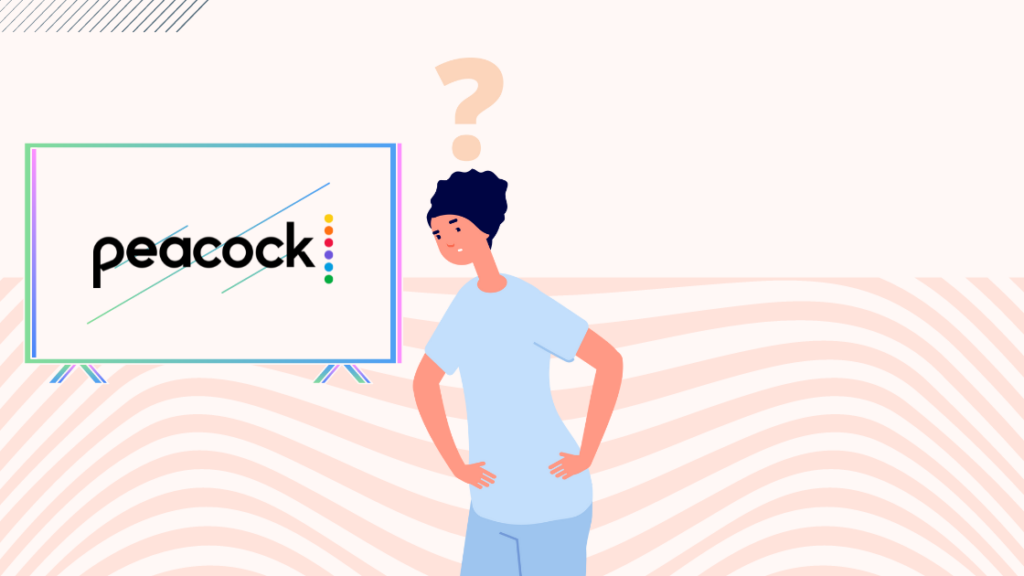
မာတိကာ
သာယာသောစနေညနေခင်းတစ်ခုတွင် The Office ကို ပြန်လည်ကြည့်ရှုရန် စိတ်အားထက်သန်လာသောအခါတွင် အဆိုပါရှိုးသည် Netflix တွင်မဟုတ်တော့ကြောင်း သိလိုက်ရသည်။
ကြည့်ပါ။: 2 နှစ်စာချုပ်ပြီးနောက် Dish Network - အခုဘာလုပ်မလဲ။NBC ၏ အိမ်တွင်းကြည့်ရှုခြင်းပလပ်ဖောင်းအသစ်ဖြစ်သော Peacock သည် အဆိုပါအစီအစဉ်ကို ထုတ်လွှင့်နေသည်။ sitcom
ကျွန်ုပ်အနှစ်သက်ဆုံးရှိုးကို ပြန်လည်ကြည့်ရှုခြင်းအစီအစဉ်ကို နှုတ်ထွက်လိုက်ရုံဖြင့် မပြီးနိုင်ပါ၊ ထို့ကြောင့် ကျွန်ုပ်၏ Samsung TV တွင် Peacock ရခဲ့ပြီး ၎င်းကို စာရင်းသွင်းခဲ့သည်။
ပလပ်ဖောင်းသည် အသစ်ဖြစ်ပြီး သင်အများစုသည် ၎င်းကို သင့်ရုပ်မြင်သံကြားအစုံတွင် မည်သို့ရနိုင်သည်ကို တွေးတောနေသောကြောင့်၊ Samsung TVs များပေါ်တွင် Peacock ရရှိခြင်းနှင့်ပတ်သက်၍ ကျွန်ုပ်၏သုတေသနကို ဆောင်းပါးတစ်ပုဒ်တွင် ထည့်သွင်းရန် ဆုံးဖြတ်ခဲ့သည်။
၎င်းကို သင့်စက်၏အက်ပ်စတိုးမှ ထည့်သွင်းခြင်းဖြင့် သင်၏ Samsung TV (2017 မော်ဒယ်များ သို့မဟုတ် အသစ်များ) တွင် Peacock ကို ရယူနိုင်ပါသည်။ သင့်တွင် မော်ဒယ်ဟောင်းတစ်ခုရှိလျှင် သင့်စက်တွင် Peacock အက်ပ်ရှိရန် တိုက်ရိုက်လွှင့်စက်တစ်ခု လိုအပ်ပါသည်။
ဤဆောင်းပါးတွင် Peacock ကို သင်၏ Samsung TV တွင် တိုက်ရိုက် သို့မဟုတ် တိုက်ရိုက်ထုတ်လွှင့်သည့် စက်မှတစ်ဆင့်၊ ဝန်ဆောင်မှုများနှင့် အစီအစဉ်များနှင့် အစီအစဉ်များနှင့် Peacock ကို သင့်စက်ပစ္စည်းမှ မည်သို့ဖယ်ရှားရမည်ကို အကျဉ်းချုပ်ဖော်ပြထားပါသည်။
Samsung TV တွင် Peacock အက်ပ်ကို ထည့်သွင်းပါ
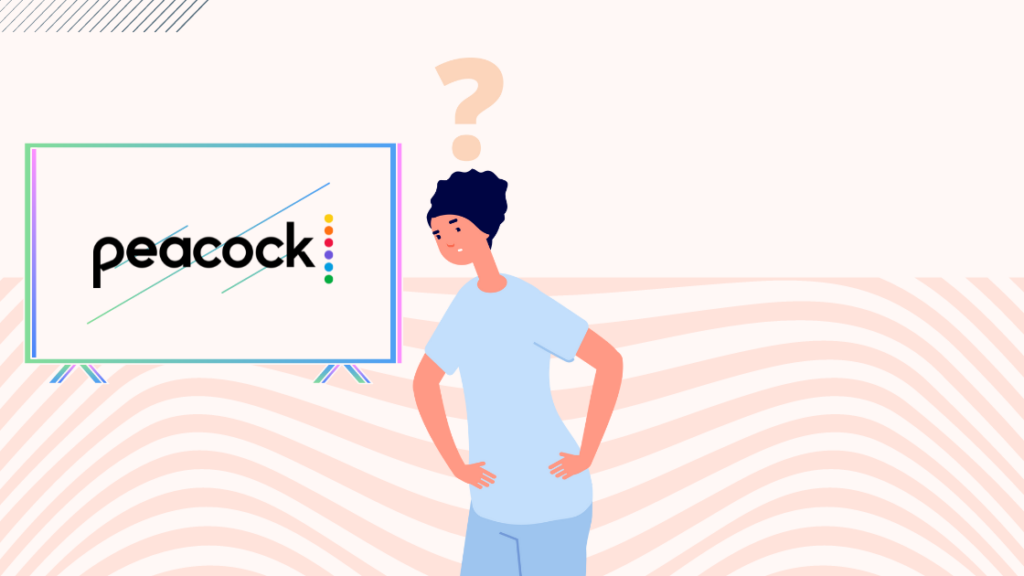
၎င်းသည် 2017 မော်ဒယ် သို့မဟုတ် အသစ်ဖြစ်ပါက Peacock အက်ပ်ကို သင့် Samsung TV တွင် တိုက်ရိုက်ရရှိနိုင်သည်။
ဟာ့ဒ်ဝဲကန့်သတ်ချက်များကြောင့်၊ ၎င်းထက်ကြီးသော ရုပ်မြင်သံကြားစက်များသည် တိုက်ရိုက်လွှင့်ခြင်းအက်ပ်ကို မပံ့ပိုးပါ။
2017 မော်ဒယ်များ သို့မဟုတ် အသစ်များအတွက်၊ သင်သည် ဤအဆင့်များကို ရိုးရှင်းစွာ လိုက်နာနိုင်ပါသည်။-
- ပင်မခလုတ်ကို နှိပ်ခြင်းဖြင့် သင့်ပင်မစာမျက်နှာသို့ သွားပါ။
- အက်ပ်များကို စတင်ပါ။ အပိုင်း
- ဥဒေါင်းကို ရှာဖွေပါ။
- Peacock App ကို သင်တွေ့လိမ့်မည်။
- ဒေါင်းလုဒ်လုပ်ပြီး ထည့်သွင်းရန် ၎င်းကို နှိပ်ပါ။
- သင်၏ ပင်မစခရင်မှ အက်ပ်ကို ဝင်ရောက်ရန် Add to Home ရွေးစရာကို ရွေးပါ
- အက်ပ်စတိုးတွင် ဖွင့်မည်ကို နှိပ်ခြင်းဖြင့် အက်ပ်ကို စတင်နိုင်သည် သို့မဟုတ် ပင်မစခရင်မှ ၎င်းကို ဝင်ရောက်နိုင်သည်။
- အက်ပ်ကိုစဖွင့်ပြီးနောက်၊ သင်သည် Peacock အကောင့်ရှိနှင့်ပြီးပါက လက်မှတ်ထိုးဝင်နိုင်ပြီး အကယ်၍ သင်မရှိပါက၊ သင်သည် အကောင့်ဖွင့်နိုင်သည်။
2017 မတိုင်မီထွက်ရှိခဲ့သည့် Samsung TV မော်ဒယ်များအတွက်၊ Roku TV၊ Amazon Fire TV+၊ Chromecast၊ သို့မဟုတ် Apple TV ကဲ့သို့သော ပြင်ပထုတ်လွှင့်ခြင်းကိရိယာကို သင်လိုအပ်နိုင်သည်။
ဤစက်ပစ္စည်းများကို သင်ချိတ်ဆက်နိုင်သည်။ ဤတိုက်ရိုက်လွှင့်စက်များကို စနစ်ထည့်သွင်းရန် HDMI ပေါက်မှတစ်ဆင့် သင်၏ Samsung TV။
ထို့နောက် သင်သည် Peacock ကို သင်၏ လွှင့်စက်၏ အက်ပ်စတိုးသို့ ဝင်ရောက်ခြင်းဖြင့် သင်ထည့်သွင်းနိုင်သည်။
Samsung TV တွင် Peacock အတွက် အကောင့်တစ်ခုကို စနစ်ထည့်သွင်းပါ
Samsung TV တွင် Peacock ကို စနစ်ထည့်သွင်းနိုင်သည် သင့်လက်ရှိ Peacock TV အကောင့်သို့ အကောင့်ဝင်ခြင်းဖြင့်ဖြစ်စေ သို့မဟုတ် အက်ပ်၏ပင်မစခရင်တွင် အကောင့်ဖွင့်ခြင်းရွေးချယ်မှုမှတစ်ဆင့် အကောင့်ဖွင့်ပါ။
Peacock အကောင့်တစ်ခုဖန်တီးရန်၊ သင်သည် တရားဝင်ဝဘ်ဆိုဒ်သို့သွား၍ သင်၏အခြေခံကိုယ်ရေးကိုယ်တာအချက်အလက်များကိုထည့်သွင်းကာ အစီအစဉ်တစ်ခုကိုရွေးချယ်ပြီး စာရင်းသွင်းမှုအတွက် ပေးချေခြင်းဖြင့် အကောင့်တစ်ခုဖန်တီးနိုင်သည်။
တစ်နည်းအားဖြင့် သင်သည် ရရှိနိုင်သော စာရင်းသွင်းမှုရွေးချယ်မှုအား အသုံးပြုကာ တူညီသောအဆင့်များကို ဖြတ်သန်းခြင်းဖြင့် သင်၏ Samsung TV မှ အကောင့်တစ်ခုကို တိုက်ရိုက်ဖန်တီးနိုင်သည်။
Peacock TV အစီအစဉ်များ

Peacock အစီအစဉ် သုံးခု ပေးသည်။ Peacock Free၊ Peacock Premium နှင့်Peacock Premium Plus။
Peacock Free – ၎င်းသည် သင့်အား အကန့်အသတ်ရှိသော အကြောင်းအရာတိုင်းကို ဝင်ရောက်ကြည့်ရှုခွင့်ပေးသည့် အခမဲ့ရွေးချယ်ခွင့်တစ်ခုဖြစ်သည်။
သင်ရွေးချယ်ထားသော ရုပ်ရှင်အချို့နှင့် အချို့ရှိုးများ၏ ရာသီအချို့ကိုပင် ကြည့်ရှုနိုင်ပါသည်။ ဤအစီအစဉ်နှင့်အတူ ကြော်ငြာများပါရှိပါမည်။
Peacock သည် ဤအခမဲ့အစီအစဉ်တွင် အကြောင်းအရာ နာရီပေါင်း 130,00 ပေးပါသည်။ အော့ဖ်လိုင်းဒေါင်းလုဒ်များ၊ 4K တိုက်ရိုက်ကြည့်ရှုခြင်းနှင့် တိုက်ရိုက်အားကစားများကို ဤအစီအစဉ်ဖြင့် မရနိုင်ပါ။
Peacock Premium – ၎င်းကို တစ်လလျှင် $4.99 ဖြင့် ကမ်းလှမ်းထားသည်။ တစ်ခုတည်းသောအားနည်းချက်မှာ ကြော်ငြာများရှိနေခြင်းကြောင့် ဤအစီအစဥ်နှင့်အတူ ပလက်ဖောင်း၏အကြောင်းအရာအားလုံးကို သင်ဝင်ရောက်ခွင့်ရရှိမည်ဖြစ်သည်။
4K တိုက်ရိုက်ထုတ်လွှင့်ခြင်းကို ဤအစီအစဉ်ဖြင့် ရနိုင်သော်လည်း အော့ဖ်လိုင်းဒေါင်းလုဒ်များကို ပံ့ပိုးမထားပါ။
Peacock Premium Plus – ဤအစီအစဉ်ကို တစ်လလျှင် $9.99 ဖြင့် ကမ်းလှမ်းထားသည်။ ဤအစီအစဉ်ဖြင့်၊ သင်သည် ကြော်ငြာမပါဘဲ ပလပ်ဖောင်းပေါ်ရှိ အကြောင်းအရာအားလုံးကို ဝင်ရောက်ကြည့်ရှုနိုင်မည်ဖြစ်သည်။
ကြည့်ပါ။: Samsung TV တွင် Crunchyroll ရယူနည်း- အသေးစိတ်လမ်းညွှန်အော့ဖ်လိုင်းဒေါင်းလုဒ်များ၊ 4K တိုက်ရိုက်ကြည့်ရှုခြင်းနှင့် တိုက်ရိုက်အားကစားများကို ဤအစီအစဉ်ဖြင့် ရနိုင်ပါသည်။
Peacock-Exclusive အင်္ဂါရပ်များ
Peacock ၏ စိတ်လှုပ်ရှားစရာအကောင်းဆုံးအင်္ဂါရပ်များထဲမှတစ်ခုမှာ အဓိက streaming ပလပ်ဖောင်းများစွာမရှိသော အခမဲ့အကြောင်းအရာများကို နာရီပေါင်း 13,000 ပေးဆောင်သည့် ၎င်း၏အခမဲ့အကြောင်းအရာစာကြည့်တိုက်ဖြစ်သည်။
Peacock ၏ အကြောင်းအရာစာကြည့်တိုက်သည် ကျယ်ပြောလှပြီး ၎င်းကို 1933 ခုနှစ်ကတည်းက တီဗီလုပ်ငန်းတွင် လုပ်ကိုင်ခဲ့သည့် NBCUniversal မှ ပိုင်ဆိုင်ပါသည်။
ပလပ်ဖောင်းသည် NBCUniversal ၏ အမျိုးမျိုးသော ထုတ်လွှင့်မှုနှင့် ကေဘယ်ကွန်ရက်များမှ အကြောင်းအရာများကို ပေးဆောင်ပါသည်။
Peacock သည် Universal Pictures၊ Dreamworks Animation နှင့် Focus တို့မှ ရုပ်ရှင်များကို ထုတ်လွှင့်သည်။အင်္ဂါရပ်များ။
အင်္ဂလိပ်ပရီမီးယားလိဂ်ကို ကြည့်ရှုနိုင်သည့်အပြင် WWE တစ်ကြိမ်ကြည့်ရှုခြင်းမဟုတ်သည့် အကြောင်းအရာများကို ပလပ်ဖောင်းမှတစ်ဆင့် ကြည့်ရှုနိုင်သည်။
Peacock ရှိ သီးသန့်ရှိုးများနှင့် ရုပ်ရှင်အချို့တွင် ရုံး ၊ ဥပဒေနှင့် အမိန့် နှင့် ပန်းခြံနှင့် အပန်းဖြေ ပါဝင်သည်။
Peacock သည် အကောင့်တစ်ခုဖြင့် တစ်ပြိုင်နက် စက်ပစ္စည်း 3 ခုအထိ ထုတ်လွှင့်မှုကို ခွင့်ပြုသည်။ အကောင့်တစ်ခုတည်းဖြင့် ပရိုဖိုင် 6 ခုအထိ ဖန်တီးနိုင်သည်။
PG-13 အောက်တွင် အဆင့်သတ်မှတ်ထားသော အကြောင်းအရာများကိုသာ ပြသသည့် ကလေးပရိုဖိုင် ရွေးချယ်ခွင့်တစ်ခု ရှိပါသည်။ ၎င်းသည် ပရိုဖိုင်များအတွက် လုံခြုံရေး PIN ရွေးချယ်မှုကိုလည်း ပေးပါသည်။
Samsung TV ရှိ Peacock အတွက် စာတန်းထိုးများကို ဖွင့်နည်း
ဤအဆင့်များမှတစ်ဆင့် သင်၏ Samsung TV ရှိ Peacock အတွက် စာတန်းထိုးများကို ဖွင့်နိုင်သည်-
- သင်ခေါင်းစဉ်ကို ခေတ္တရပ်ပါ။ ကစားနေပါသည်။
- ဗီဒီယိုပြန်ဖွင့်ရန် ရွေးချယ်စရာများကို ဆွဲထုတ်ရန် အောက်ကိုနှိပ်ပါ။
- စခရင်၏ဘယ်ဘက်ခြမ်းရှိ စာသားပူဖောင်းသင်္ကေတကို ရှာပါ။
- သင်လိုအပ်သော ဘာသာစကားရွေးချယ်မှုကို ရွေးပါ။ စာတန်းထိုးမီနူးမှ
Samsung TV မှ Peacock အက်ပ်ကို ဖယ်ရှားနည်း
ဤအဆင့်များမှတစ်ဆင့် Samsung TV မှ Peacock App ကို ဖယ်ရှားနိုင်သည်-
- ပင်မခလုတ်ကို နှိပ်ပါ။
- အက်ပ်များ ရွေးချယ်မှုကို ရွေးပါ။
- ညာဘက်အပေါ်ထောင့်ရှိ ဆက်တင်ကို နှိပ်ပါ။
- အက်ပ်များစာရင်းမှ Peacock ကို ရွေးပါ။
- လုပ်ဆောင်ချက်ကို အတည်ပြုရန် ဖျက်မည်ကို ရွေးပြီး ဖျက်မည်ကို ထပ်မံရွေးချယ်ပါ။
- ဒေါင်းလုပ်အက်ပ်ကို သင့်စက်မှ ဖြုတ်လိုက်ပါမည်။
Samsung TV အဟောင်းတွင် Peacock ကို သင်ရရှိနိုင်ပါသလား။
ဟုတ်ကဲ့၊ သင်သည် သက်ကြီးရွယ်အိုတစ်ဦးတွင် Peacock ရနိုင်ပါသည်Samsung TV သည် 2016 နှင့်အထက်ရှိပြီး HDMI ပံ့ပိုးမှုပါရှိသည်။
Roku TV၊ Fire TV၊ Chromecast၊ သို့မဟုတ် Apple TV တို့ကိုပင် တိုက်ရိုက်လွှင့်စက်မှတစ်ဆင့် Peacock အက်ပ်ကို ထည့်သွင်းနိုင်သည်။
iOS စက်ပစ္စည်းမှ Samsung TV သို့ AirPlay Peacock
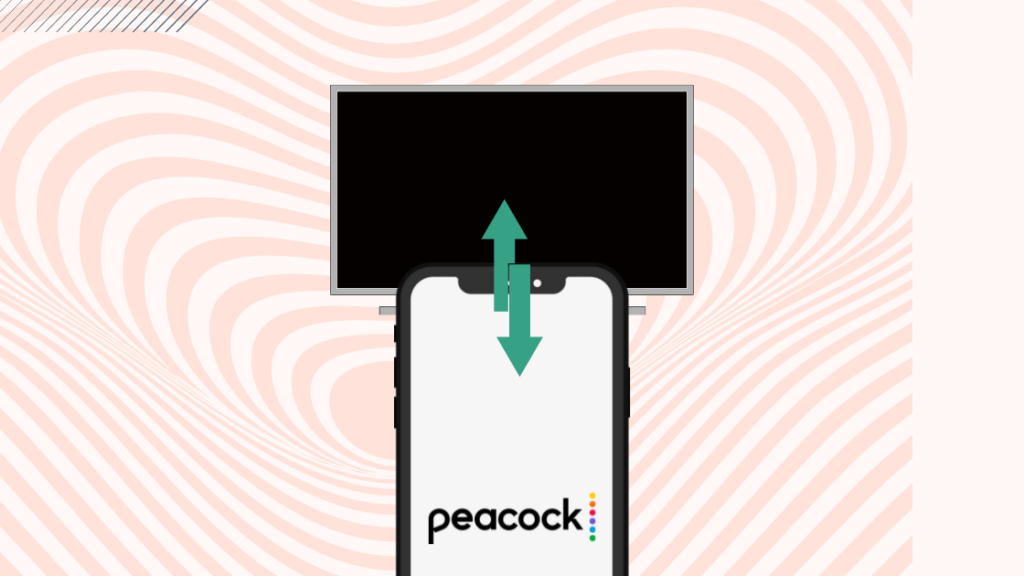
ဤအဆင့်များကို လိုက်နာခြင်းဖြင့် သင်၏ Samsung TV သို့ AirPlay Peacock ကို လုပ်ဆောင်နိုင်သည်-
- Peacock ကို သင့်တွင် ထည့်သွင်းပါ iPhone/iPad
- Peacock အက်ပ်မှတစ်ဆင့် အကောင့်ဝင်ပါ သို့မဟုတ် အကောင့်ဖွင့်ပါ။
- သင်၏ Smart TV နှင့် iPhone/iPad ကို တူညီသော Wi-Fi ကွန်ရက်သို့ ချိတ်ဆက်ပါ။
- တွင် အကြောင်းအရာကို စတင်ဖွင့်ပါ။ အက်ပ်နှင့် စခရင်၏ ညာဘက်အပေါ်ထောင့်ရှိ AirPlay အိုင်ကွန်ကို ရွေးပါ။
- ယခု သင်၏ Samsung TV ကို ရွေးပါ။
- သင်၏ iPhone/iPad ပေါ်ရှိ အကြောင်းအရာသည် သင့်ရုပ်မြင်သံကြားတွင် ဖွင့်နေပါမည်။
Samsung TV နှင့်ချိတ်ဆက်ထားသော လွှင့်စက်တွင် ဥဒေါင်းယူပါ
သင်ဒေါင်းယူနိုင်သည် သင်၏ Samsung TV ကို တိုက်ရိုက်လွှင့်စက်မှတဆင့်။ ၎င်းကို Amazon Fire TV၊ Apple TV၊ Roku TV၊ Chromecast နှင့် အချို့သော Android TV ပလေယာများတွင်ပင် ရနိုင်ပါသည်။
စက်ပစ္စည်းကို HDMI အပေါက်မှတစ်ဆင့် သင့် TV သို့ ချိတ်ဆက်ထားသင့်သည်။ Peacock TV အက်ပ်ကို သင့်တိုက်ရိုက်လွှင့်စက်တွင် အက်ပ်စတိုးမှ ထည့်သွင်းနိုင်သည်။
အက်ပ်ကို ထည့်သွင်းပြီးနောက် Peacock ဝန်ဆောင်မှုများကို အသုံးပြုရန် အကောင့်ဝင်ရန် သို့မဟုတ် အကောင့်ဖွင့်နိုင်သည်။
အကူအညီကိုဆက်သွယ်ပါ

၎င်းတို့၏နံပါတ်ကိုခေါ်ဆိုခြင်းဖြင့် Peacock သုံးစွဲသူဝန်ဆောင်မှုကို ဆက်သွယ်နိုင်သည် သို့မဟုတ် ၎င်းတို့၏ streaming ပလပ်ဖောင်း၏ သီးခြားအကူအညီပေါ်တယ်မှတဆင့် ဝင်ရောက်ကြည့်ရှုနိုင်သည်ဝဘ်ဆိုဒ်။
အောက်ခြေညာဘက်ရှိ အိုင်ကွန်မှတဆင့် ၎င်းတို့၏ Chatbot ကိုလည်း ဝင်ရောက်ကြည့်ရှုနိုင်ပါသည်။
ထို့အပြင် သင်သည် ပလပ်ဖောင်းဖောက်သည်ဝန်ဆောင်မှုကို အီးမေးလ်၊ မက်ဆေ့ချ် သို့မဟုတ် နံနက် 9:00 မှ 1:00 am ET မှ တိုက်ရိုက်အေးဂျင့်နှင့် ချတ်လုပ်ရန် 'ထိတွေ့ရယူပါ' စာမျက်နှာကို ဝင်ရောက်ပြီး အသုံးပြုနိုင်ပါသည်။
နောက်ဆုံးအတွေးများ
Peacock သည် အဓိက streaming ပလပ်ဖောင်းများစာရင်းတွင် ပါဝင်ရန် ၎င်း၏ခရီးတွင် ရှိနေပါသည်။ ထပ်လောင်းထည့်ထားသည့် အင်္ဂါရပ်များနှင့် ရှိုးများ ပိုမိုရှိနိုင်ပါသည်။
လူကြိုက်အများဆုံးရှိုးအချို့ကို အခမဲ့ဝင်ရောက်ကြည့်ရှုခြင်းသည် ဤကာလအတွင်းရှားပါးပါသည်။
Peacock TV သည် Comcast သို့မဟုတ် Cox ကေဘယ်လ်စာရင်းသွင်းမှုအချို့ဖြင့် အခမဲ့ဖြစ်သည်။ Spectrum TV အစီအစဉ်အများစုသည် Peacock Premium အခမဲ့တစ်နှစ်ကိုလည်း ပေးဆောင်ပါသည်။
သင် streaming platform မှ အကောင်းဆုံးကိုရယူရန် အရည်အချင်းပြည့်မီပါက ဤကမ်းလှမ်းချက်များကိုပင် သင်အသုံးပြုနိုင်ပါသည်။
သင်လည်း စာဖတ်ခြင်းကို နှစ်သက်နိုင်သည်
- Roku တွင် Peacock TV ကို စိုက်ကြည့်နည်း
- အိမ်တွင် အက်ပ်များထည့်နည်း Samsung TV များပေါ်ရှိ စခရင်- အဆင့်ဆင့်လမ်းညွှန်
- Samsung TV တွင်Netflix အလုပ်မလုပ်ပါ- မိနစ်ပိုင်းအတွင်း ဖြေရှင်းနည်း
- Samsung TV Won 'Wi-Fi သို့ မချိတ်ဆက်ပါ- မိနစ်အတွင်း ပြုပြင်နည်း
- Alexa သည် ကျွန်ုပ်၏ Samsung TV ကို ဖွင့်၍မရပါ- မိနစ်ပိုင်းအတွင်း ပြုပြင်နည်း
အမေးများသောမေးခွန်းများ
ကျွန်ုပ်၏ Samsung TV တွင် Peacock အက်ပ်ကို အဘယ်ကြောင့် ရှာမတွေ့နိုင်သနည်း။
Peacock TV အက်ပ်ကို 2017 သို့မဟုတ် ၎င်းထက်ပိုမိုသော Samsung TV မော်ဒယ်များတွင်သာ ရနိုင်ပါသည်။
Peacock TV ကို default အနေဖြင့် အသစ်ထက်တွင် ထည့်သွင်းမထားပါ။မော်ဒယ်များနှင့် ရုပ်မြင်သံကြား၏ အက်ပ်များကဏ္ဍမှ ထည့်သွင်းရပါမည်။
Peacock သည် Amazon Prime ဖြင့် အခမဲ့ဖြစ်ပါသလား။
မဟုတ်ပါ Peacock နှင့် Amazon Prime တို့သည် တစ်ဦးချင်း စာရင်းသွင်းမှုများ လိုအပ်သည့် မတူညီသော streaming platform နှစ်ခုဖြစ်သည်။ သို့သော် Peacock တွင် ရွေးချယ်ထားသော အကြောင်းအရာများကို ၎င်း၏ အခမဲ့အစီအစဉ်ဖြင့် သင်ဝင်ရောက်ကြည့်ရှုနိုင်ပါသည်။
YouTube TV တွင် Peacock ပါဝင်ပါသလား။
မဟုတ်ပါ။ Youtube TV နှင့် Peacock တို့သည် တစ်ဦးချင်း စာရင်းသွင်းမှုများ လိုအပ်သည့် မတူညီသော တိုက်ရိုက်ထုတ်လွှင့်သည့် ပလပ်ဖောင်းနှစ်ခုဖြစ်သည်။ သို့သော် Peacock တွင် ရွေးချယ်ထားသော အကြောင်းအရာများကို ၎င်း၏ အခမဲ့ အစီအစဉ်ဖြင့် အခမဲ့ ရယူနိုင်သည်။
Peacock တွင် တိုက်ရိုက် TV ချန်နယ်များ ရှိပါသလား။
ဟုတ်ကဲ့၊ Peacock တွင် တိုက်ရိုက် TV ချန်နယ်များ ရှိပါသည်။ Peacock သည် NBC News Now၊ NBC Sports၊ NFL Network၊ Premier League TV နှင့် WWE တို့ကဲ့သို့ တိုက်ရိုက်သတင်းနှင့် အားကစားချန်နယ်များကို ပေးစွမ်းပါသည်။

